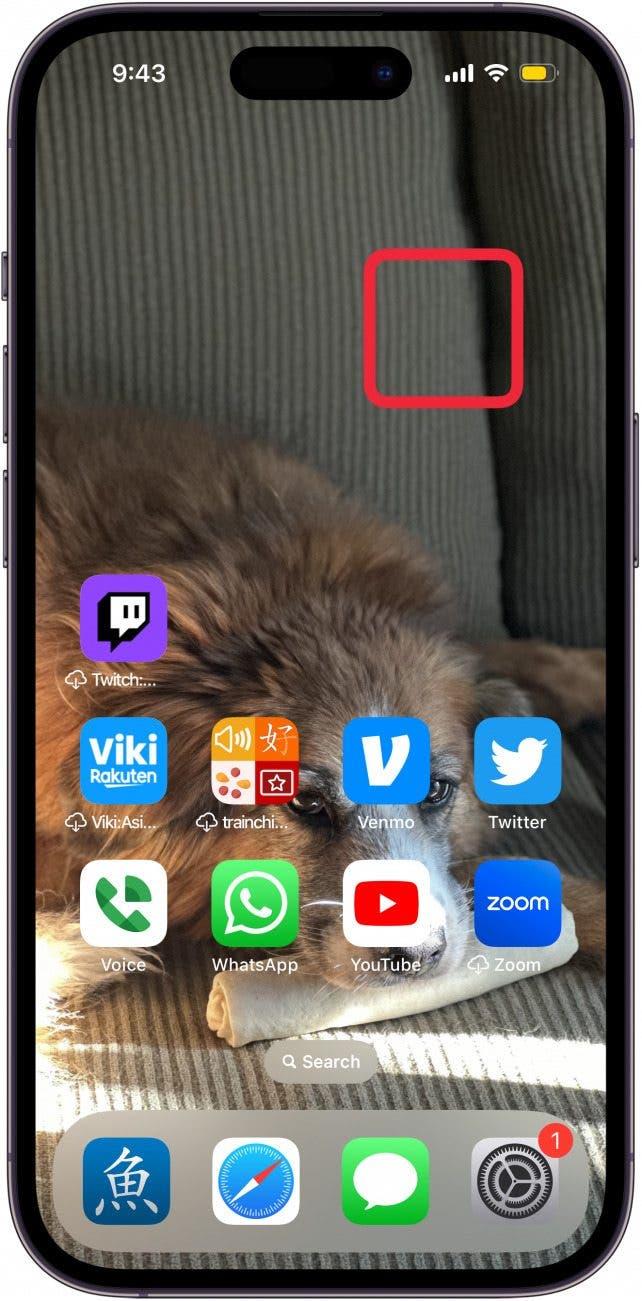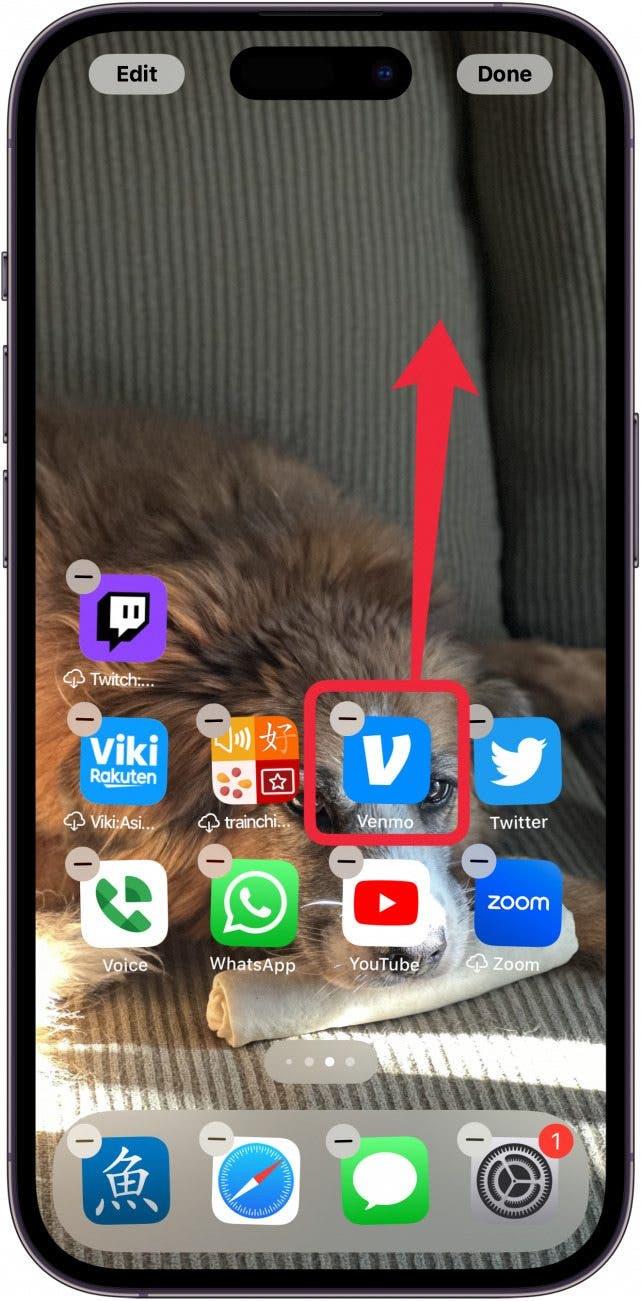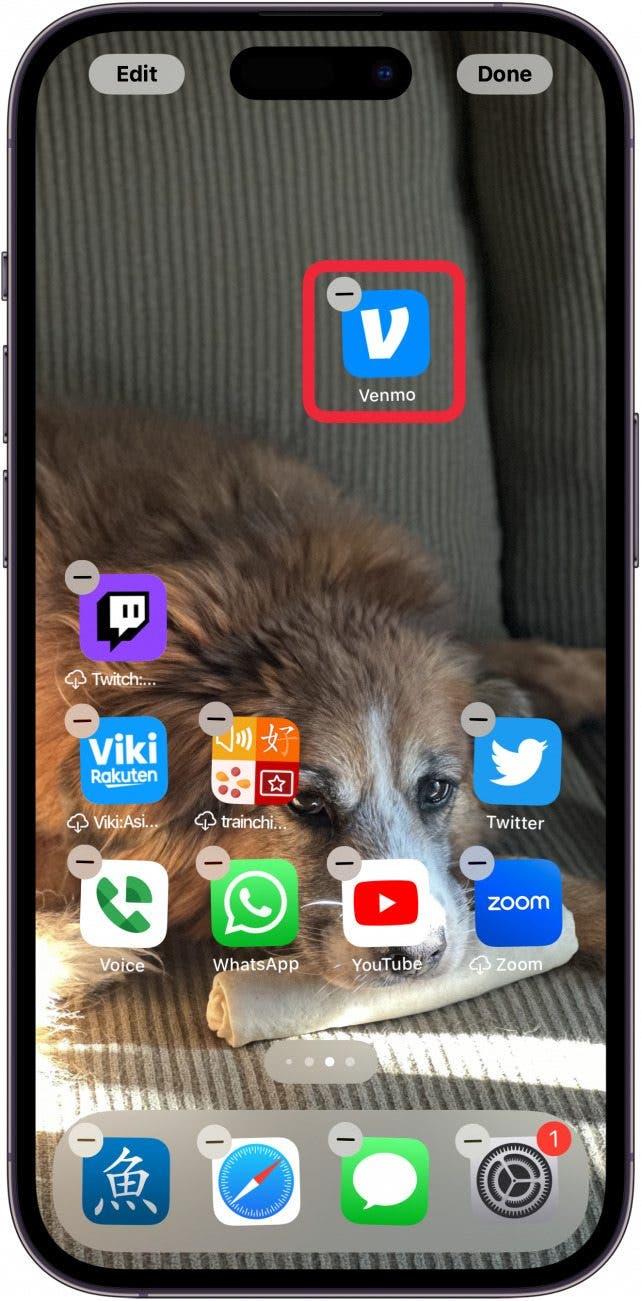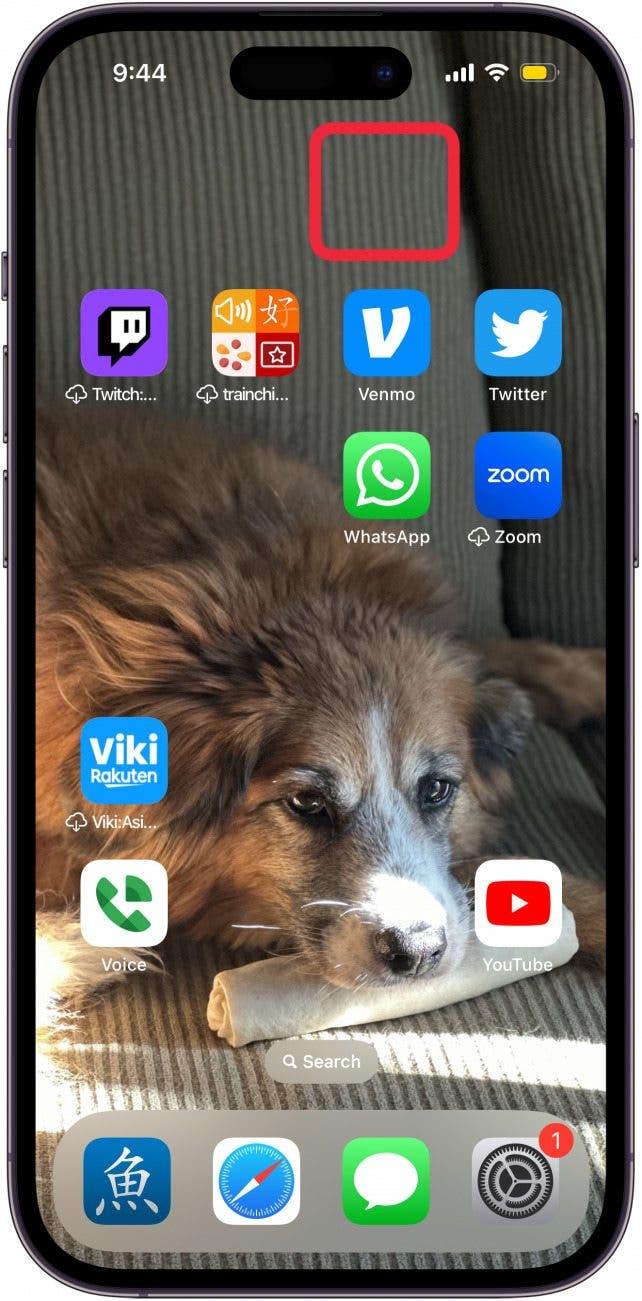Den seneste softwareopdatering til din iPhone giver mange nye tilpasningsmuligheder. Du kan nu trække apps hvor som helst hen på din startskærm og stadig holde dem i et pænt gitter. Her kan du se, hvordan du flytter en iPhone-app hvor som helst på din startskærm.
Hvorfor du vil elske dette tip:
- **Du kan frit arrangere apps, som du vil, på din startskærm.
- **Undgå at dække motivet på dit tapet ved at flytte dine apps af vejen.
Sådan flytter du en iPhone-app hvor som helst på startskærmen
Systemkrav
Dette tip virker på iPhones, der kører iOS 18 eller nyere. Find ud af, hvordan du opdaterer til den [nyeste version af iOS] (https://www.iphonelife.com/content/how-to-update-to-ios-11-iphone-ipad).
Jeg har aldrig kunnet have et fototapet, fordi jeg ikke vil have, at apps dækker mine kæledyrs og mine kæres ansigter. Med iOS 18 elsker jeg virkelig at have mere kontrol over, hvor jeg placerer mine apps, og jeg er glad for, at iPhones endelig kan gøre det! Sådan flytter du en iPhone-app hvor som helst på din startskærm:
 Opdag din iPhones skjulte funktionerFå et dagligt tip (med skærmbilleder og klare instruktioner), så du kan mestre din iPhone på bare ét minut om dagen.
Opdag din iPhones skjulte funktionerFå et dagligt tip (med skærmbilleder og klare instruktioner), så du kan mestre din iPhone på bare ét minut om dagen.
- Tryk og hold på et tomt område for at redigere din startskærm.

- Tryk og træk en hvilken som helst app hvor som helst på din startskærm, og slip den.

- Appen bliver på sin plads i stedet for automatisk at flytte sig til slutningen af den nederste række.

- Fortsæt med at flytte rundt på apps, indtil du har arrangeret dem, som du vil. Tryk derefter på en tom plads eller stryg op på startlinjen for at afslutte redigeringstilstanden.

Den eneste begrænsning er, at apps stadig klikker på et gitter, men du kan nemt placere dem hvor som helst. Det betyder, at du kan arrangere apps omkring et bestemt foto for at forhindre, at motivet bliver dækket. Find ud af, hvad der ligger bag [iPhone-symbolerne øverst på skærmen] (https://www.iphonelife.com/content/guide-to-most-common-iphone-status-icons).
Mere om tilpasning af startskærmen
- Sådan føjer du et websted til din startskærm
- Sådan indstiller du et andet iPhone-startskærmslayout på arbejdet
- Sådan ændrer du din startskærm på iPhone og pifter tingene op